A volte ci troviamo nella situazione (servizio spesso legati) in cui devi mandare via (inoltrare) Da un'altra persona più e-mail sono in Posta in arrivo Il nostro. Inoltre, potremmo voler fare di riserva di email ricevuti un indirizzo inviandoli ad un altro, diverso. Ma a prescindere dalle ragioni che abbiamo per dare inoltrare in quelle e-mail, inviarli ad un altro può essere molto frustrante, soprattutto se il loro numero è abbastanza grande.
mentre scaricamento di e-mail ricevute e allegando loro in un nuovo messaggio che inviamo al destinatario è un modo per inviare più messaggi di posta elettronica contemporaneamenteo soluzione il più semplice è quello di inviare le email Outlook
- aperto Outlook si selezionare i messaggi che si desidera inoltrare le chiavi della posta in arrivo Ctrl si Shift per selezione multipla che Windows Explorer (Hold Ctrl e fare clic sui messaggi che si desidera selezionare; dove i messaggi che si desidera inviare via sono ricevuti in una fila, tenere premuto il tasto Shift e cliccare prima primo post lista, quindi ultimoPer selezionare l'intero elenco)
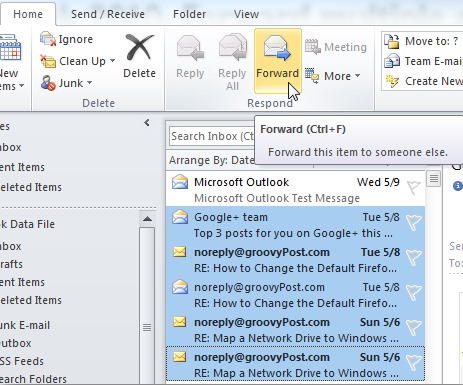
- Poi, nel tab Casa, Fare clic sul pulsante Avanti (Sezione Rispondere)
- un nuova e-mail Verrà creata automaticamente e-mail selezionate nella Posta in arrivo verrà aggiunto come allegati per essa
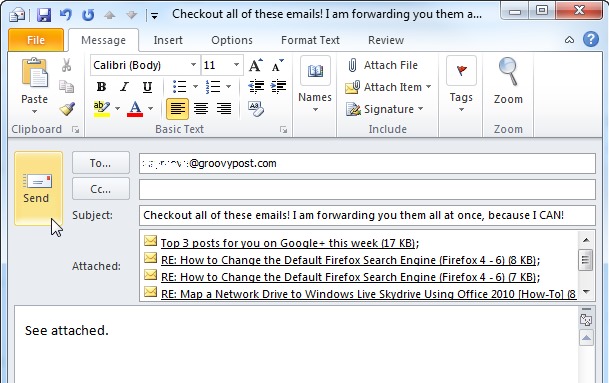
- Niente di tutto questo è quello di scrivere indirizzo del destinatarioMessaggio per esso e poi passare Invia
E pronto. Così, utilizzando Outlook, Si può sì avanti più messaggi contemporaneamente un unico destinatario.
Nota: valido per Outlook 2007 Outlook 2010 e Outlook 2013
STEALTH SETTINGS – Come inoltrare più e-mail contemporaneamente a un singolo destinatario utilizzando Outlook